7 façons de vider la corbeille sur Mac en toute sécurité et de manière permanente
Lorsque vous supprimez un fichier sur un Mac, il est envoyé dans la corbeille, qui est un dossier dans lequel stocker les fichiers supprimés. Pour que vous puissiez récupérer les fichiers perdus si vous les supprimez par accident. Cependant, les fichiers supprimés sont toujours sur votre disque dur et occupent votre espace. Pour libérer de l'espace et améliorer les performances de votre machine, vous devez Corbeille vide sur Mac régulièrement. Ce guide répertorie sept façons d'effectuer le travail rapidement.
CONTENU DE LA PAGE :
- Partie 1 : Comment forcer le vidage de la corbeille sur Mac en un clic
- Partie 2 : Comment vider la corbeille sur Mac depuis le Dock
- Partie 3 : Comment vider la corbeille sur Mac avec le Finder
- Partie 4 : Comment vider automatiquement la corbeille sur Mac
- Partie 5 : Comment vider la corbeille d'un Mac à l'aide d'un raccourci
- Partie 6 : Comment vider la corbeille sur un terminal Mac
- Partie 7 : Comment supprimer des éléments spécifiques de la corbeille sur Mac
- Conseils supplémentaires : La corbeille sur Mac ne se vide pas – Comment résoudre ce problème ?
Partie 1 : Comment forcer le vidage de la corbeille sur Mac en un clic
D'après nos recherches, certaines personnes ont signalé qu'elles ne pouvaient pas vider la corbeille sur Mac. Les causes sont complexes, telles que certains fichiers actuellement utilisés, des fichiers verrouillés, etc. Apeaksoft Mac Cleaner est un outil puissant qui permet de forcer le vidage de la corbeille sur Mac en un clic. Comment vider la corbeille en toute sécurité sur Mac ? Voici la solution.
Meilleur effaceur de corbeille pour Mac
- Forcez le vidage de la corbeille sur Mac en un seul clic.
- Supprimez toute la corbeille ou des fichiers spécifiques.
- N'interrompra pas vos fichiers sur votre disque dur.
- Offrez plusieurs fonctionnalités bonus, comme trouver des fichiers volumineux sur Mac, vérification du stockage sur Mac, suppression des fichiers/caches/cookies indésirables, désinstallation d'applications, etc. sur votre Mac.
Téléchargement sécurisé

Voici les étapes détaillées pour forcer le vidage de la corbeille sur votre Mac :
Étape 1 : Analyser la corbeille sur Mac
Lancez la meilleure application d'effacement de la corbeille après l'avoir installée sur votre Mac. Clique le Bouton Nettoyeur dans l'interface d'accueil, et choisissez Poubelle. Frappez le Scanner pour rechercher des fichiers dans votre dossier Corbeille.

Étape 2 : Choisissez l'option Corbeille
Sur la page suivante, appuyez sur le bouton Poubelle bouton pour accéder à vos fichiers de corbeille supprimés sur Mac.
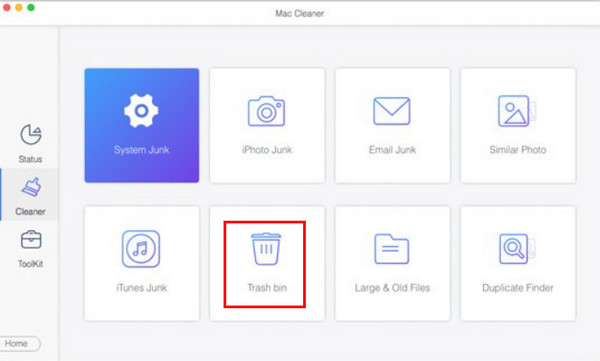
Étape 3 : Vider la corbeille Mac
Une fois la numérisation terminée, cliquez sur le Consultation pour accéder à la Corbeille. Vous pouvez y consulter tous les fichiers supprimés. Sélectionnez les fichiers indésirables ou tous les fichiers, puis cliquez sur le bouton Clean pour forcer le vidage immédiat de la corbeille de votre Mac. Vous pourrez ensuite supprimer définitivement des fichiers sur votre Mac après avoir vidé la corbeille.

Conseils: Votre Mac possède plusieurs dossiers Corbeille, qui occupent un espace disque important. Apeaksoft Mac Cleaner vous permet de vider facilement la corbeille située au plus profond du dossier système afin d'éviter tout problème. disque plein sur Mac.
Partie 2 : Comment vider la corbeille sur Mac depuis le Dock

Étape 1 : Localisez le Corbeille dans le coin inférieur droit.
Étape 2 : Faites un clic droit sur Corbeilleet choisissez Vider la corbeille... dans le menu contextuel.
Étape 3 : Lorsque vous y êtes invité, cliquez sur le Vider la corbeille... bouton pour confirmer le vidage de la corbeille sur MacBook Pro/Air ou iMac.
Conseils: De cette façon, vous ne supprimerez pas les fichiers verrouillés.
Partie 3 : Comment vider la corbeille sur Mac avec le Finder

Étape 1 : Ouvrez l'application Finder à partir de votre panneau Dock.
Étape 2 : Aller à la section Finder menu et choisissez Vider la corbeille....
Étape 3 : Cliquez sur Vider la corbeille... dans la boîte de dialogue d'alerte.
Conseils:
Puis-je supprimer des fichiers sur Mac sans les déplacer vers la corbeille ?
Oui. Si vous souhaitez supprimer des fichiers sur Mac sans les déplacer vers la corbeille, ouvrez l'application Finder, cliquez sur le ou les fichiers cibles et appuyez sur le bouton Option + Commande + Supprimer touches de votre clavier. Puis clique effacer dans la boîte de dialogue d'alerte.
Partie 4 : Comment vider automatiquement la corbeille sur Mac

Étape 1 : Exécutez votre application Finder.
Étape 2 : Rendez-vous dans la section Finder menu et choisissez Préférences.
Étape 3 : Passer à la Avancé dans la fenêtre contextuelle et cochez la case Supprimer des éléments de la corbeille après 30 jours. Ensuite, vos fichiers dans la corbeille seront automatiquement supprimés pendant 30 jours.
Partie 5 : Comment vider la corbeille d'un Mac à l'aide d'un raccourci

Un autre moyen rapide de vider la corbeille sur Mac est d'utiliser un raccourci. Quel est le raccourci pour vider la corbeille sur Mac ? Pour vider la corbeille, accédez à votre bureau et appuyez sur le bouton Maj + Commande + Retour touches de votre clavier en même temps. Vous devez également confirmer l'action.
Partie 6 : Comment vider la corbeille sur un terminal Mac
Pour les utilisateurs avancés, les lignes de commande constituent un autre moyen de vider la corbeille sur Mac. De cette façon, vous pouvez supprimer efficacement et rapidement les fichiers déplacés vers la corbeille sur Mac. Vous pouvez suivre les étapes ci-dessous pour nettoyer votre corbeille.

Étape 1 : Lancez la fenêtre Terminal.
Étape 2 : Où se trouve la corbeille sur le terminal Mac ? Saisissez la commande sudo rm -R, localisez les fichiers que vous souhaitez supprimer et faites-les glisser dans la fenêtre du Terminal.
Étape 3 : Appuyez sur la touche Retour touche de votre clavier. Lorsque vous y êtes invité, entrez le mot de passe administrateur et appuyez sur le bouton Retour clé à nouveau.
Conseils: Cette méthode est très utile si vous ne trouvez pas la corbeille sur Mac.
Partie 7 : Comment supprimer des éléments spécifiques de la corbeille sur Mac
En plus de vider toute la corbeille sur Mac, vous pouvez également accéder au dossier Corbeille et supprimer des éléments spécifiques. Avant cela, vous devez savoir où se trouve le dossier Corbeille sur votre Mac, puis vous pouvez supprimer des fichiers spécifiques ou la totalité.

Étape 1 : Localisez le Corbeille dans le coin inférieur droit du panneau Dock. Faites un clic droit dessus et choisissez Open. Ou appuyez sur la touche Commande + Maj + G touches de votre clavier et tapez Corbeille pour accéder directement au dossier Corbeille.
Étape 2 : Si vous avez l'intention de supprimer des éléments spécifiques, maintenez la touche Command lors de la sélection des fichiers.
Conseils: Pour vider la corbeille du Mac, cliquez sur le bouton Vide bouton en haut à droite et confirmez l'action.
Étape 3 : Ctrl-cliquez sur un fichier sélectionné et choisissez Supprimer immédiatement dans le menu contextuel. Cliquez ensuite sur le effacer sur la fenêtre contextuelle pour confirmer l'action.
Conseils:
Comment récupérer un fichier du dossier Corbeille ?
Ouvrez le dossier Corbeille depuis votre panneau Dock, faites un clic droit sur les fichiers que vous souhaitez récupérer et choisissez Remettre. Ou sélectionnez les fichiers, allez dans le Fichier menu, et choisissez Remettre.
Conseils supplémentaires : La corbeille sur Mac ne se vide pas – Comment résoudre ce problème ?
Redémarrez votre Mac
L'une des principales raisons pour lesquelles la corbeille ne peut pas être vidée sur Mac est que certains fichiers sont encore en cours d'utilisation. Il est donc conseillé de mettre fin à ces activités. Si vous ne parvenez pas à identifier le programme en cours d'exécution, redémarrez votre Mac pour vider la corbeille correctement.
Déverrouillez vos fichiers
Parfois, vos fichiers sont verrouillés, ce qui vous empêche de vider la corbeille sur Mac. Avant de vider la corbeille, vous devez déverrouiller les fichiers à supprimer. Suivez les étapes ci-dessous :
Étape 1 : Ouvrez le Corbeille sur votre Mac et cliquez sur le fichier qui ne parvient pas à être supprimé.
Étape 2 : Hold Ctrl et cliquez sur le fichier. Ensuite, choisissez Obtenir des informations.
Étape 3 : Décochez la case Verrouillé option.
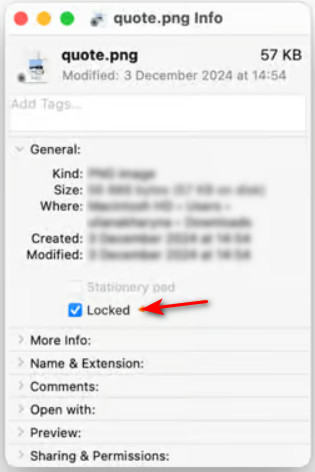
Conclusion
Ce guide répertorie sept façons comment vider la corbeille sur Mac Rapidement. Les fonctionnalités natives vous permettent de vider l'intégralité de la corbeille ou de supprimer des fichiers spécifiques via plusieurs canaux. Si vous ne parvenez pas à vider votre corbeille, Apeaksoft Mac Cleaner peut vous aider.
Articles Relatifs
Supprimé accidentellement des fichiers importants en vidant la corbeille? Vous pouvez les récupérer à partir de votre Mac. Ce guide explique comment récupérer la Corbeille sur Mac.
Cet article montre comment supprimer un utilisateur sur un Mac de manière simple. Et vous pouvez également savoir pourquoi vous ne pouvez pas supprimer un utilisateur standard ou administrateur sur Mac.
Troublé par le logiciel publicitaire Mac avec des pop-ups surprises ? Voici deux méthodes utiles pour supprimer complètement les logiciels publicitaires de Mac.
Comment désinstaller un programme sur Mac rapidement et en toute sécurité? Nous présentons ici quelques méthodes professionnelles pour vous permettre de supprimer facilement des applications sur Mac.

